Funktioniert mit BricsCAD (Windows) Platinum
Extrudiert 2D-Objekte zu X-Solids.
Zugriff auf den Befehl über
Befehlszeile: xextrusion
Menü: Modell | X-Solids (Verlaufs basierend) | Extrudieren
Werkzeugkasten: X-Solids | ![]()
: xextrusion
Aufforderung in der Befehlszeile:
Wähle Profile zum Extrudieren: Wählen Sie ein oder mehrere geschlossene 2D Objekte.
Nicht sich selbst schneidende geschlossene Polylinien Kreise und Ellipsen werden akzeptiert.
Rechts-Klicken, um die Auswahl von Objekten zu stoppen.
Ein Dialog wird angezeigt:
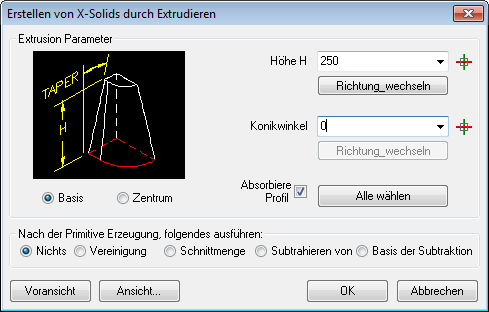
Befehls Optionen
|
Option |
Beschreibung |
|
Definiert die Höhe der Extrusion.
|
|
|
Kehrt die Extrusionsrichtung um. |
|
|
Bestimmt den Verjüngungswinkel für die Extrusion.
|
|
|
Kehrt den Verjüngungs-Winkel um. |
|
|
Erstellt eine Extrusion zu einer Seite.
|
|
|
Erstellt eine Extrusion zu beiden Seiten.
|
|
|
Wenn diese Option aktiviert ist, wird das extrudierte 2D-Objekt gelöscht. |
|
|
Das Dialogfeld wird vorübergehend geschlossen. Aufforderung in der Befehlszeile: Rechte Maustaste um
auszuwählen/<Höhe>: Wählen Sie zwei Punkte Verjüngungswinkel <aktueller Winkel>: Wählen Sie zwei Punkte. |
|
|
Zeigt eine Vorschau der Extrusion in der Zeichnung mit gestrichelten Linien an. |
|
|
Der Dialog Erstellen von X-Solids durch Extrusion wird vorübergehend geschlossen. Der Dialog Ansichts-Optionen wird angezeigt:
|
|
|
Erstellt den X-Solid. |
|
|
Bricht den Befehl XExtrusion ab. |
|
|
Startet den Befehl XVereinig, XSchnittmenge oder XDifferenz, um diesen direkt nach der Erstellung des X- Solid Quaders auszuführen. Sie werden in der Befehlszeile aufgefordert, einen oder mehrere Solids auszuwählen. |
Bearbeitung mit Griffen
Extrudierte X-Solids können direkt über die Griffe bearbeitet werden:
Wählen Sie den Solid aus. Beachten Sie, dass es mehrere Griffe gibt.
Ziehen Sie einen Griff, um den X-Solid zu verschieben. (Alle acht Griffe haben die gleiche Funktion: verschieben.)
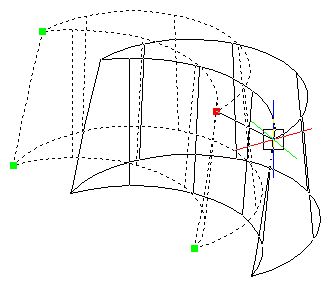
Verfahren
Erstellen eines X-Solids durch Extrudieren
Ähnliche Befehle
Extrusion - extrudiert 2D-Objekte zu 3D-Solids.
DMExtrusion - erstellt 3D-Solids durch Extrudieren von geschlossenen 2D-Objekten oder Regionen.
XQuader - erzeugt einen 3D-Quader als X-Solid.
XKegel - erstellt einen Kegel als 3D-X-Solid.
XZylinder - erstellt einen Zylinder als 3D-X-Solid.
XRotation - rotiert geschlossene 2D-Elemente, um sie in 3D-X-Solids zu verwandeln.
XKugel - erzeugt eine Kugel als 3D-X-Solid.
XSweep - extrudiert 2D-Objekte entlang eines Pfads zu X-Solids.
XTorus - erstellt einen Torus als 3D-X-Solid.
XKeil - erstellt einen Keil als 3D-X-Solid.
| Copyright © Menhirs NV - Alle Rechte vorbehalten. |